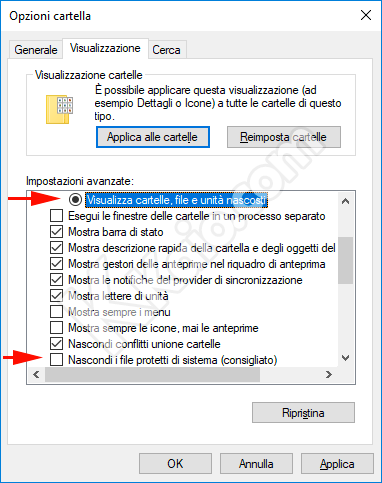A volte è necessario, per operazioni di manutenzione o interventi particolari, abilitare l'impostazione di visualizzazione file e cartelle nascosti (e di sistema) in Windows, in questa breve procedura verrà mostrato come fare.
Procedura per Windows XP
Aprire il Pannello di controllo di Windows, passare a visualizzazione classica e cliccare due volte sull'icona Opzioni cartella, in alternativa aprire Risorse del computer, cliccare sul menù Strumenti, poi su Opzioni cartella....
Cliccare sul tab Visualizzazione e modificare le impostazioni come da figura sotto, poi confermare con il pulsante OK, ora saranno visibili tutti i file e le cartelle nascoste.
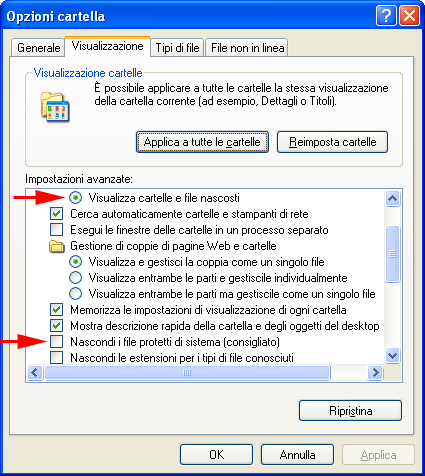
Procedura per Windows Vista e Windows 7
Aprire il Pannello di controllo di Windows, passare a visualizzazione classica e cliccare sull'icona Opzioni cartella, in alternativa aprire Computer o qualsiasi finestra di Esplora risorse, cliccare sul menù Organizza, poi su Opzioni cartella e ricerca.
Cliccare sul tab Visualizzazione e modificare le impostazioni come da figura sotto, poi confermare con il pulsante OK, ora saranno visibili tutti i file e le cartelle nascoste.
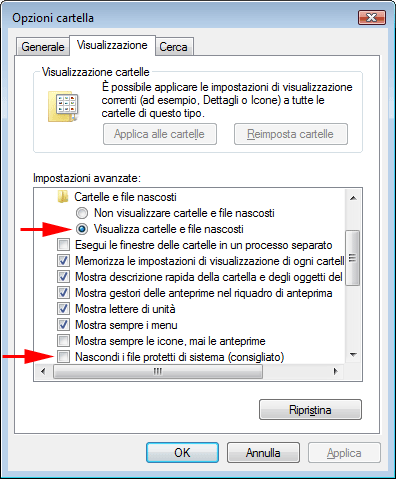
Procedura per Windows 8/8.1
Aprire il Pannello di controllo di Windows, passare a visualizzazione classica e cliccare sull'icona Opzioni cartella, in alternativa aprire Computer o qualsiasi finestra di Esplora risorse, cliccare sul menù Visualizza, poi su Opzioni.
Cliccare sul tab Visualizzazione e modificare le impostazioni come da figura sotto, poi confermare con il pulsante OK, ora saranno visibili tutti i file e le cartelle nascoste.
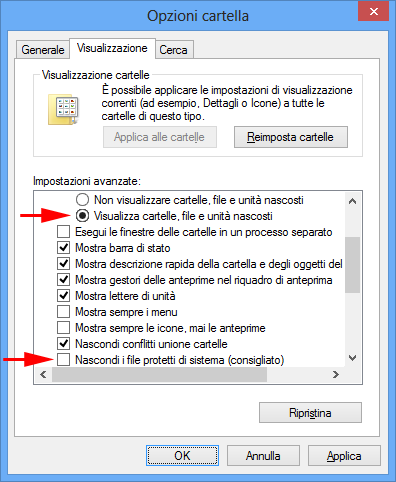
Procedura per Windows 10
Aprire una finestra qualsiasi di Esplora file, poi cliccare sul menù Visualizza, infine sulla casella di controllo Elementi nascosti.
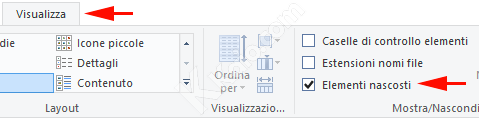
In alternativa, cliccare sul menu Visualizza poi su poi su Opzioni, cliccare sul tab Visualizzazione e modificare le impostazioni come da figura sotto, poi confermare con il pulsante OK, ora saranno visibili tutti i file e le cartelle nascoste.